添加网络打印机的操作步骤(网络打印机添加大揭秘!洁修哥手把手教你轻松几步上手)
嘿,大家好,我是你们的IT老朋友洁修哥。今天咱们要聊的话题是“怎么添加网络打印机”,这可是一个在办公环境中极其实用的技能,就像学会一项超能力,让你无论在哪台电脑前都能召唤出你的打印小助手。别担心,我这就用最幽默、通俗易懂的方式教你怎么把那个神秘的网络打印机给“圈粉”。

Q1: 什么是网络打印机?
A1: 网络打印机就像是办公室里的共享小能手,它通过局域网(LAN)连接到多台电脑上,只要你有权限,就可以从任意一台联网的电脑上发送打印任务,是不是有种“万物皆可云”的感觉?

Q2: 添加网络打印机有什么好处?
A2: 哎呀,好处可多了!比如可以省去到处搬电脑插拔数据线的尴尬场面;提高工作效率,避免排队等待打印的痛苦;而且维护方便,只需对一台打印机进行管理即可。说白了,就是让打印这件事变得so easy,你值得拥有!

Q3: 如何添加网络打印机呢?
A3: 来来来,跟我一起操作。首先,确保打印机已接入网络并开启网络共享功能。接着,在你的电脑上打开“控制面板”或者“设置”,找到“设备和打印机”选项。然后,选择“添加打印机”,系统会自动搜索局域网内的打印机。如果找不到,别急,试试手动输入打印机的IP地址(这就像是给打印机发定位邀请)。找到目标打印机后,点击“添加”,按照提示完成驱动程序安装,最后确认打印机是否显示为“已准备就绪”。整个过程就像在网上加好友一样简单。

Q4: 如果添加过程中遇到问题怎么办?
A4: 若碰到添加不成功的情况,别捉急,先检查网络状况,看看电脑和打印机是否都正常连接到同一网络。再者,确认打印机的网络共享设置无误,以及防火墙没有阻挡打印机通信。若还是不行,那可能是驱动程序的问题,尝试下载最新版驱动重新安装,或者联系打印机厂商获取支持。记住,有时候解决问题就像升级打怪,一步步排查,总会找到通关秘诀。

总结起来,添加网络打印机就是这么一回事儿——确认打印机在线、搜索添加、安装驱动、验证状态。只要跟着洁修哥的节奏,相信你也能秒变网络打印机配置达人。下次办公室里有人问起如何添加网络打印机时,你就能骄傲地说:“这都不是事儿,看我的!”

好了,今天的教程就到这里,希望每一位读者都能成功添加网络打印机,从此打印工作不再受地理位置限制,真正实现“一键打印,全程无忧”。下回再见,记得点赞关注哦,我们共同探索更多科技生活的小秘密,拜了个拜~